İlan
Windows 8.1'e yükselten kullanıcılar çeşitli zorluklarla karşılaştı. Zaten kapsadık yedi Windows 8.1 yükseltme sorunu ve nasıl düzeltilir 7 Windows 8.1 Upgrade Sorunları ve ÇözümleriWindows 8.1 bir Hizmet Paketinden daha fazlasıdır. Önemli Windows 8.1 yükseltmesinin, güncelleştirme sırasında ve sonrasında çeşitli sorunlara neden olduğu bildirilmiştir. Size en yaygın olanları nasıl düzelteceğinizi gösteriyoruz. Daha fazla oku . Eklemediğimiz bir sorun, başlangıç ekranındaki 'ölü başlıklar' idi.
Ölü Fayans
İçin birkaç adım atabilirsiniz Windows 8.1'e güvenle yükseltme Windows 8.1'e Güvenli Bir Şekilde YükseltmeWindows 8.1 yükseltmelerinin kendinizi yükseltmekten alıkoyan korkunç hikayeler hakkındaki korku hikayeleri mi? Windows 8.1'i denemek istiyorsanız, şimdi başkalarının derslerinden öğrenebilir ve güvenle yükseltebilirsiniz! Daha fazla oku ve son derece dikkatli olmama rağmen, bu hala kişisel olarak yaşadığım bir sorundu. Önlemler almasına rağmen, Microsoft Topluluğu hakkındaki tartışmalardan birkaç başka kullanıcının da aynı sorunu yaşadığını biliyorum.
Sorun, ‘Tüm Uygulamalar’ ekranında yanıt vermeyen boş başlıklarla bırakılmaktan oluşuyor - güncelleme çalıştırılırken daha sonra yeni sürüme geçirilen uygulamalardan kalan kısayollar.
Uygulamaların adları aşağıdaki gibidir:
- ms-resource: /// fotoğraf / residAppname
- ms-resource: uygulama_adı
- ms-resource: chatAppTile
- ms-resource: manifestDisplayName
- ms-resource: Kısa ÜrünAdı
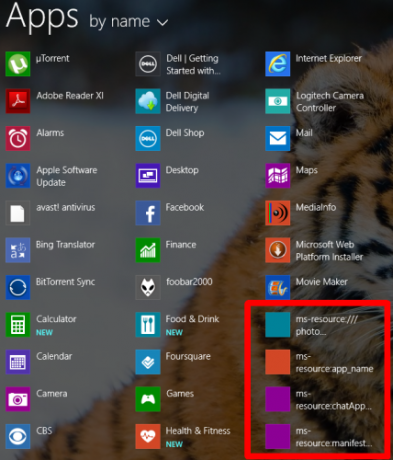
Neden
Birkaç Windows 8 niggles çözülebilir 7 Windows 8 Niggles ÇözüldüWindows 8, geleneksel Windows masaüstünün deneyimli kullanıcıları için can sıkıcı olabilecek bir dizi özelliğe sahiptir. Başlat menüsünü eklemekten hantal şeridi, gürültülü canlı döşemeleri ve gereksiz kilidi devre dışı bırakmaya kadar ... Daha fazla oku , Başlangıç Ekranı başlıkları burada kalacak. Yukarıda bahsedilen başlıklar eski Fotoğraflar, Bing, Sohbet, Kamera ve SkyDrive (OneDrive) yerel uygulamalarının kalıntılarıdır. Kullanıcılar için hayal kırıklığı, normal kanallardan silinememeleri veya yükseltilmemeleri.
Sağ tıklandığında, normal uygulamalardan birinden beklediğiniz gibi uygulamayı silme seçeneği yoktur - bunun yerine yalnızca 'Başlangıca Sabitle'yi ve' Özelleştir'i görürsünüz.
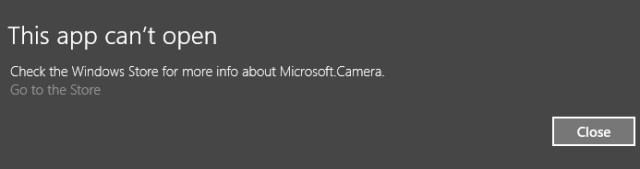
Sol tıklandığında kullanıcılara ekranda message Bu uygulama açılamaz mesajı görüntülenir. Daha fazla bilgi için Windows Mağazası'na bakın ”. Kullanıcılar mağazanın bağlantısını tıklarsa, "Çalıştırmaya çalıştığınız uygulamada bir sorun var, ancak Windows Mağazası tarafından onarılamıyor" yazan bir hata mesajı alırlar. Uygulamayı tekrar yüklemeyi deneyebilir veya daha fazla bilgi için sistem yöneticinize başvurabilirsiniz ”.
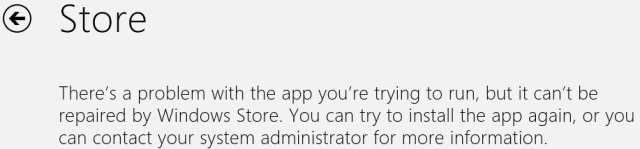
Kullanıcılar, sorunun çeşitli nedenleri üzerine spekülasyon yaptılar. Birkaç kişi Avast'ın antivirüs yazılımının en son 2014 sürümünü kullandıklarını bildirirken, farklı antivirüs paketleri kullanan ve Avast'ı dışlayan insanlar yavaş yavaş ortaya çıktı.
Sonuçta, hatanın nedeni asla ortaya çıkmadı, ancak neyse ki bir düzeltme yapıldı.
Çözüm
Öncelikle, görünüm menüsünde gizli klasörleri etkinleştirmeniz ve ardından Kullanıcılar / Kullanıcı / AppData / Yerel / Microsoft / Windows / Uygulama Kısayolları'na gitmeniz gerekir.
Bir kez orada, beş uygulamanın her birini aramak için pencerenin sağ üst köşesindeki arama kutusunu kullanın. orijinal adlarının küçük bir bölümü, örneğin, "Fotoğraf", "Microsoft" (SkyDrive / OneDrive için), "Bing" ve 'Kamera'.
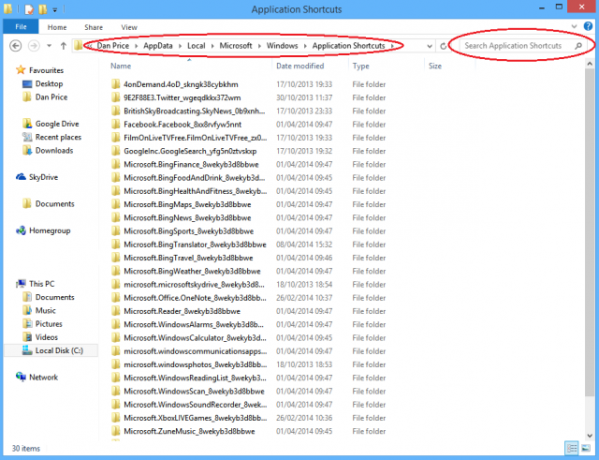
Bu sonuç döndürmezse, klasörleri tarihe göre sıralayabilirsiniz. En eski alt klasörler sorunlu kısayolları içermelidir.
Her iki yöntem de dosyayı silmek için bilgisayarınızın güvenlik ayarlarını değiştirmenizi gerektirir. Bunu yapmak için söz konusu klasörü sağ tıklayın, ‘Özellikler’i tıklayın ve‘ Güvenlik ’sekmesine gidin. Orada "Düzenle" yi tıkladıktan sonra "Ekle" yi tıklayın ve ardından makinede kullandığınız kullanıcı adını girin.
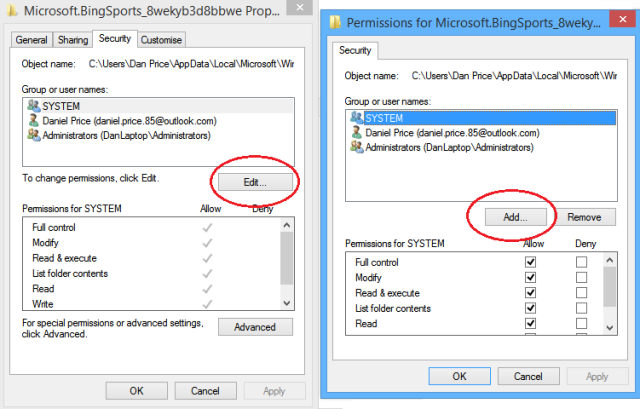
Güvenlik ayarlarını değiştirmekten hoşlanmıyorsanız, alternatif bir yöntem vardır. Ekranınızın sol alt köşesindeki Başlangıç Ekranı kısayoluna sağ tıklayın ve "Çalıştır" ı seçin. Kutuya% appdata% yazın ve ardından Enter tuşuna basın. Klasör sunulduktan sonra bir klasör düzeyine gidin, ardından Yerel -> Microsoft -> Windows -> Uygulama Kısayolları öğesine tıklayın.
Düzeltmeyi gerçekleştirmeden önce dikkat edilmesi gereken bir kelime - her kaldırma işleminden sonra, çalışan bir uygulamanın geçerli bir kısayolunu değil, doğru ölü kısayolu sildiğinizden emin olun. Açıkçası, yanlışlıkla çalışan bir kısayolu sildiyseniz, geri yüklemek için doğrudan Geri Dönüşüm Kutusu'na gidin.
Sohbet Uygulaması
Eski Sohbet uygulaması için daha basit bir işlemdir. Posta, Takvim ve Kişiler uygulamalarını silin, ardından Microsoft Mağazası'na geri dönün ve yeniden yükleyin. Hiçbir veri kaybetmezsiniz ve boş Sohbet başlığı kaybolur.
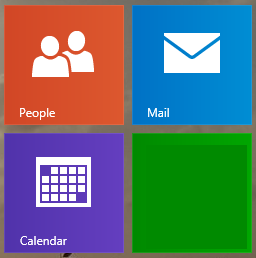
Bu sorunu yaşadın mı? Temel nedeni buldunuz mu? Belki alternatif bir çözüm buldunuz? Aşağıdaki yorumlarda bize bildirin.
Dan, Meksika'da yaşayan bir İngiliz gurbetçisidir. MUO'nun kardeş sitesi Blocks Decoded için Yönetici Editördür. Çeşitli zamanlarda MUO için Sosyal Editör, Yaratıcı Editör ve Finans Editörlüğü yaptı. Onu her yıl Las Vegas'taki CES'deki gösteri katında dolaşırken bulabilirsiniz (halkla ilişkiler, uzatma!) Ve birçok sahne arkası sitesi yapıyor…


